Como adicionar impressões digitais com Touch ID ao seu iPhone ou iPad
Recentemente, atualizei para um iPhone 6 Plus rodandoiOS 8. Um dos meus novos recursos favoritos é o Touch ID, que me permite desbloquear meu telefone usando minha impressão digital em vez de uma senha típica. Basta colocar um dedo sobre o botão home e o telefone desbloqueará com base na sua impressão digital. Como você pode adicionar mais de um dedo, é muito conveniente, seguro e fácil de configurar. Veja como configurá-lo em um iPhone ou iPad.
Touch ID para iPhone
Toque em Configurações, Touch ID e senha

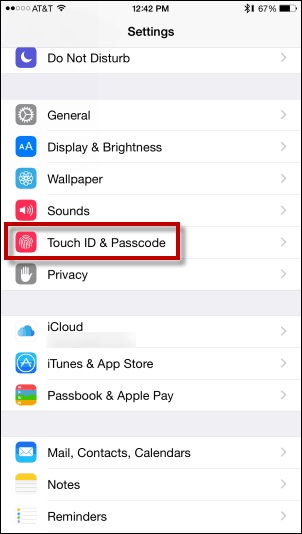
Como você está alterando as configurações de segurança do seu dispositivo, a Apple quer ter certeza de que é você - então digite sua senha quando solicitado.
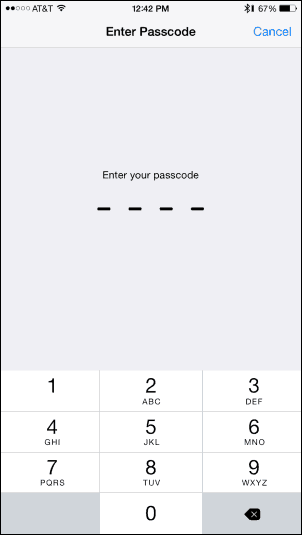
Toque em Adicionar uma impressão digital.
Nota: Depois de usar meu iPhone 6 Plus por alguns dias, descobri que meu dedo indicador e minhas duas impressões digitais são as mais úteis de se ter em arquivo. Minha esposa acrescentou um de seus dedos também para facilitar o acesso ao meu iPad.
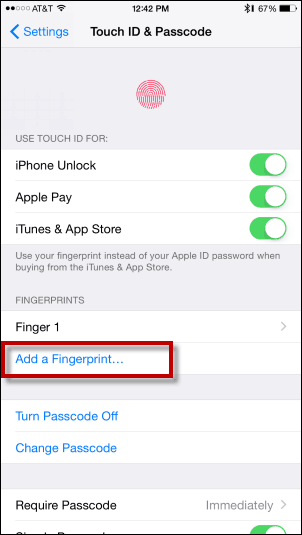
Seu telefone solicitará que você coloque o dedo no botão Início várias vezes.
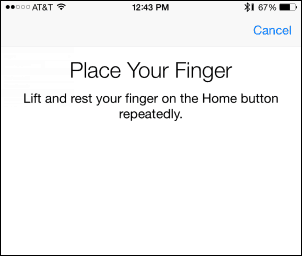
Depois de colocar o dedo no botão homevárias vezes, seu iPhone / iPad irá capturar todos os aspectos de sua impressão digital. O progresso é exibido preenchendo uma impressão digital na tela. Siga as instruções até que a verificação completa seja concluída.
Nota: Embora o dispositivo solicite que você levante o dedo, cada vez que sua impressão for lida, o iPhone vibrará. Levante o dedo e coloque-o novamente quando solicitado.
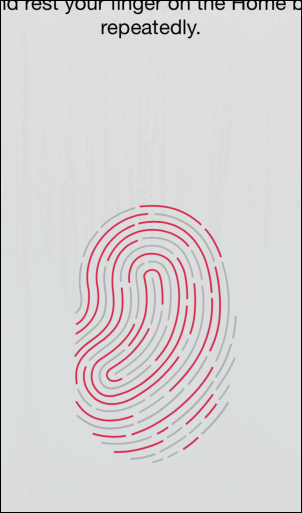
Quando concluído, sua nova impressão digital será listada como Dedo 1, Dedo 2, etc ...
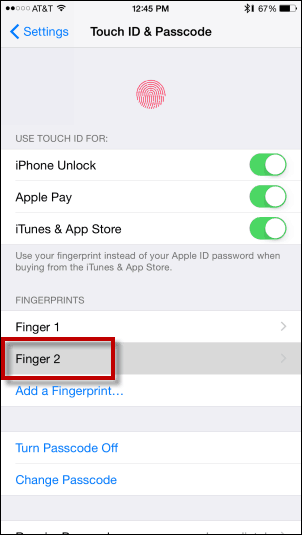
Se você quiser remover uma impressão digital, basta deslizar para a esquerda e tocar em excluir.
Um bom benefício de desbloquear seu dispositivo iOScom o Touch ID é que seus filhos não podem mais espionar você enquanto você o desbloqueia com uma senha. Dito isso, espero que eles não tenham nenhuma ideia maluca a esse respeito ...;)










Deixe um comentário